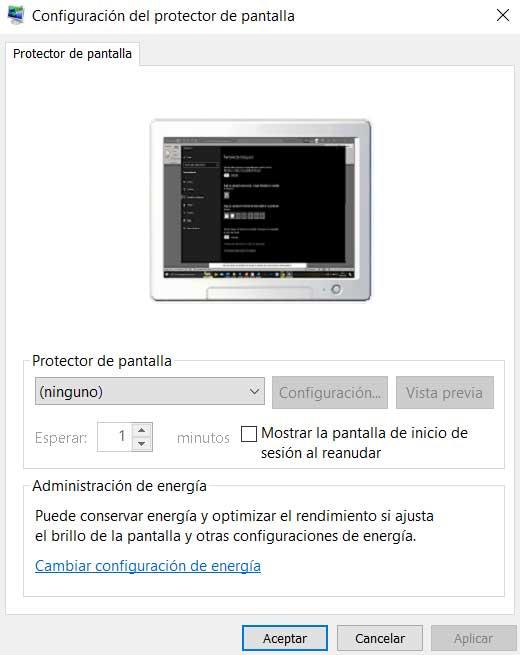ทุกครั้งที่เรานั่งอยู่หน้าคอมพิวเตอร์ ไม่ว่าจะเป็นแล็ปท็อปหรือเดสก์ท็อป เวลาส่วนใหญ่เราพยายามทำงานให้มีประสิทธิภาพมากที่สุดเท่าที่จะเป็นไปได้ Windows เป็นระบบปฏิบัติการที่ใช้กันมากที่สุดในคอมพิวเตอร์เหล่านี้ ดังนั้นจึงมีบทบาทสำคัญในการทำงานประจำวันของเรากับพีซี
ที่นี่เราใช้ทั้งตัวระบบเองและแอปพลิเคชันที่ติดตั้งเพื่อทำงานทุกประเภท ทั้งแบบมืออาชีพและที่เกี่ยวข้องกับการพักผ่อน อย่างไรก็ตาม สิ่งที่เราส่วนใหญ่ได้เห็นโดยตรงก็คือชุดนี้ไม่ได้ผลตามที่เราต้องการเสมอไป บางครั้ง ไมโครซอฟท์ ซอฟต์แวร์นำเสนอบางอย่าง ปัญหาการดำเนินงาน ที่ทำให้เสียอรรถรสในการใช้อุปกรณ์

สิ่งที่พบได้บ่อยกว่าที่เราคิดในตอนแรกก็คือ คอมพิวเตอร์ที่ใช้ Windows ถูกระงับแบบสุ่ม เป็นครั้งคราว ไม่ต้องสงสัยเลยว่านี่เป็นข้อเสียเปรียบอย่างร้ายแรงเมื่อต้องทำงานประจำวันกับพีซี นั่นคือเหตุผลที่เราจะพูดถึงชุดมาตรการที่คุณสามารถทำได้หากคุณพบว่าตัวเองประสบปัญหานี้ในคอมพิวเตอร์ Windows ของคุณ วัตถุประสงค์ของทั้งหมดนี้คือการหลีกเลี่ยงการระงับแบบสุ่มที่น่ารำคาญเหล่านั้น
เปลี่ยนแผนพลังงาน
ในกรณีที่คอมพิวเตอร์ของคุณเข้าสู่โหมดสลีปแบบสุ่ม อาจมีปัญหากับการตั้งค่าแผนการใช้พลังงาน และนั่นคือ Windows อนุญาตให้คุณปรับแต่งเวลาที่พีซีจะเข้าสู่โหมดสลีปด้วยตัวเอง หากมีการกำหนดค่าในเวลาอันสั้นคอมพิวเตอร์ จะเข้าสู่โหมดสลีปโดยอัตโนมัติ เมื่อเราคาดหวังน้อยที่สุด
หากต้องการเปลี่ยนแปลง ให้คลิกขวาที่ไอคอนที่เกี่ยวข้องบนแถบงานแล้วไปที่ Power Options ที่นี่เราจะมีโอกาสที่จะสร้างช่วงเวลาที่สูงขึ้นแล้ว
ใช้ประโยชน์จากตัวแก้ไขปัญหา
Windows เวอร์ชันล่าสุดมีชุดเครื่องมือแก้ไขปัญหาต่างๆ ไว้ให้เราใช้งาน แก้ปัญหาความล้มเหลวเหล่านี้ โดยอัตโนมัติ มีสิ่งหนึ่งที่อ้างถึงความล้มเหลวโดยเฉพาะที่เราสามารถพบได้เกี่ยวกับพลังงาน เราพบสิ่งนี้ในแอปพลิเคชันการตั้งค่าที่เราเข้าถึงผ่านคีย์ผสม Win + I โดยเฉพาะในส่วนการอัปเดตและความปลอดภัย / แก้ไขปัญหา
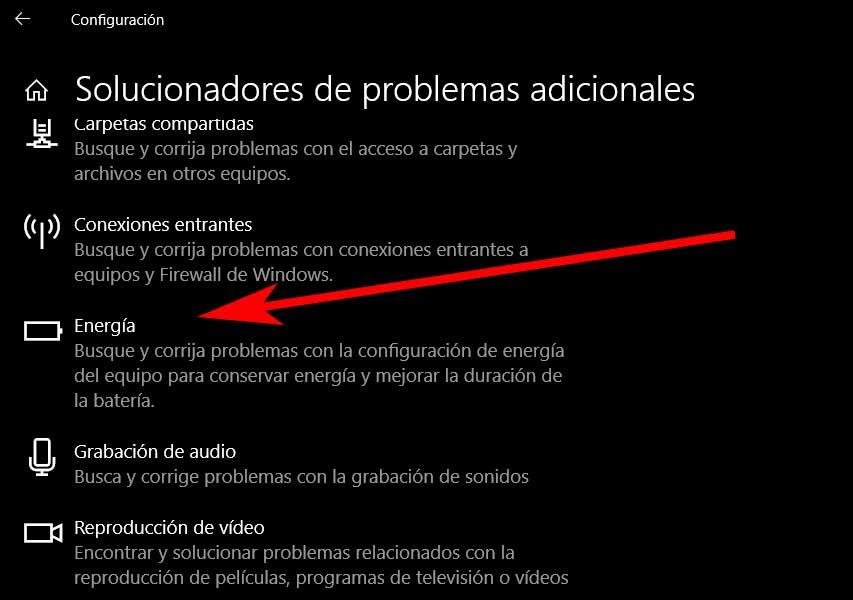
อัพเดตไดรเวอร์กราฟิก
ต้องคำนึงถึงว่า Windows เต็มไปด้วย ไดรเวอร์หรือคอนโทรลเลอร์ ที่รับผิดชอบในการสื่อสารระบบปฏิบัติการกับอุปกรณ์ของเรา สิ่งที่สำคัญที่สุดประการหนึ่งเกี่ยวข้องกับส่วนกราฟิกที่เราติดตั้งไว้ในคอมพิวเตอร์ ซึ่งหมายความว่าหากล้าสมัยหรือเสียหาย อาจส่งผลให้คอมพิวเตอร์ของเราหยุดชะงักแบบสุ่มเหล่านี้ได้
ดังนั้นเพื่อแก้ไขข้อผิดพลาดเราต้องเข้าถึง จัดการอุปกรณ์ และมองหารายการที่ตรงกับส่วนกราฟิก การคลิกด้วยปุ่มเมาส์ขวา เราสามารถอัปเดตไดรเวอร์ที่สอดคล้องกับส่วนประกอบนี้ได้
ลบโปรแกรมรักษาหน้าจอของ Windows
เป็นองค์ประกอบที่อยู่กับเรามานานหลายปี ซึ่งหมายถึง สกรีนเซฟเวอร์ ที่ Windows ให้บริการแก่เราตามค่าเริ่มต้น องค์ประกอบนี้บางประเภทเมื่อนำไปใช้งานอาจสับสนกับองค์ประกอบที่สมบูรณ์ แขวน ของระบบปฏิบัติการ ดังนั้น ณ จุดนี้ สิ่งที่ดีที่สุดที่เราทำได้คือปิดใช้งานฟังก์ชันนี้ที่ใช้น้อยลงเรื่อยๆ
เรายังมีความเป็นไปได้ที่จะเพิ่มระยะเวลาจนกว่าจะเปิดใช้งาน เราสามารถทำได้อีกครั้งจากแอปพลิเคชันการตั้งค่า โดยเฉพาะจากส่วนการตั้งค่าส่วนบุคคล / ล็อคหน้าจอ